
时间:2020-09-29 05:28:13 来源:www.win10xitong.com 作者:win10
很多网友在用win10系统进行工作的时候,遇到了win10怎么进安全模式的问题,win10怎么进安全模式问题对于很多新手来说就不太容易自己解决,大部分时候都会去求助别人,我们来看看怎么解决win10怎么进安全模式问题,解决这个问题的步骤如下:1、利用Win10镜像的U盘启动或光盘刻录制作一个Win10启动U盘或光盘;2、利用上述制作好的介质启动电脑至下图界面—&mdash就能得到很完美的解决了要是大伙儿还是很懵,那我们再来看看win10怎么进安全模式的操作方式。
具体方法如下:
1、利用Win10镜像的U盘启动或光盘刻录制作一个Win10启动U盘或光盘;
2、利用上述制作好的介质启动电脑至下图界面——
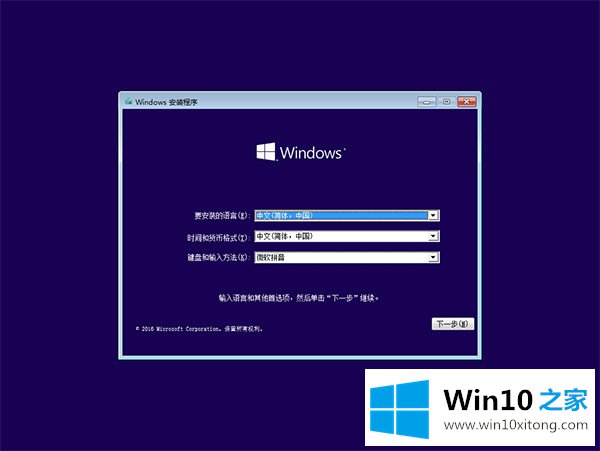
3、不要点击界面任何功能,直接按shift+F10打开命令提示符;
4、执行如下命令(注意留空格):
bcdedit /set {default} bootmenupolicy legacy
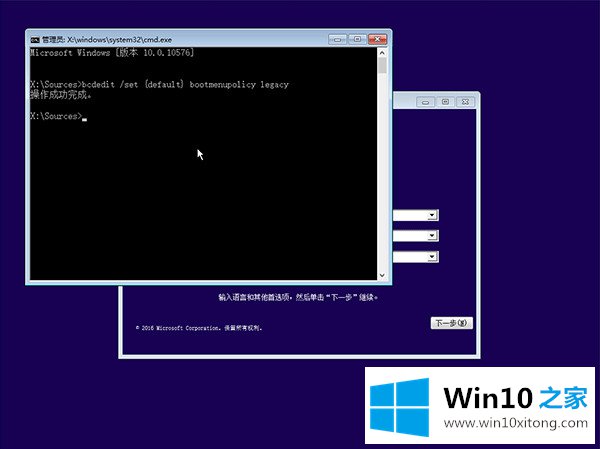
5、重启电脑即可在开机画面(微软蓝色logo)前按F8进入安全模式选项菜单(如第一幅插图)
虽然这种方式稍显麻烦,但总算是可以救急。而且如果你的电脑并未开启“快速启动”,那么这项设置“一劳永逸”,今后想在开机进入安全模式就可以直接按F8,而不必非要进入系统之后再设置。
如果想恢复到默认的状态,可以在管理员模式下的“命令提示符”运行如下命令进行恢复:
bcdedit /set {default} bootmenupolicy standard
然后再次开启“快速启动”即可。
对大家造成困扰的win10怎么进安全模式问题是不是根据本文提供的方法得以解决了呢?多多关注本站,谢谢大家。